システムの開発(または保守)プロジェクトに入ると、当たり前にバージョン管理システムが導入されているのが普通である。ここ数年は圧倒的にGit(ギット)なような気がしないでもないが、それ以前はSubversion(サブバージョン)が圧倒的だったと思う。つーか、オッサンな私は、Visual SourceSafeでバージョン管理システムデビューをしたし、何年か前まではまだまだ現役で使っている会社もあった。
で、今さらジロー的にSubversionを取り上げるのは、今仕事で使っているのがSubversionなのが最大の理由だ(キッパリ)。個人的には「そんなにGitっていいか?」と思わなくもないし、所詮は宗教論争でしかないと思う。
Subversionとは?
今さら説明するのもナンだが、要するにプログラムのソースコードなどを管理する集中型バージョン管理システムのひとつで、メジャーなOSSである。集中型かつTortoiseSVN(トータス・エスブイエヌ)いったWindows用Subversionクライアントの普及もあって、私のようなオッサンはマイクロソフトのVisual SourceSafeで慣れているのもあり、導入に抵抗がなかった思い出がある。コマンドラインでも使えるが、普通はコマンドラインでは使わないだろう。この辺りにGit信者との埋めがたい溝があるような気がしないでもない。
どのみちバージョン管理が出来ればどんなツールを使ったって良いのだし、それはプロジェクトが持つ性格や参加するメンバーのレベルや質によって最適なツールを選んで導入すればいいだけなので、クドく言うとツールは目的ではなく手段である。往々にしてこの点を勘違いするエンジニアが今も昔も多いので、深く知りたい人は次のリンク先を参照のこと。
参照
AnkhSVNのインストール
SubversionをVisualStuioから使うには、AnkhSVN(アンクエスブイエヌ)か、VisualSVNを使うのがポピュラーだろうと思う。が、 VisualSVNは有償でそんなに使う人もいないだろうと思うので、この記事ではAnkhSVNを採用する(実際に私が仕事で参加しているプロジェクトもAnkhSVNを使うようにしている)。
取りあえず、AnkhSVN公式サイトへ。
「direct download」リンクをクリック。
「Get Started」ボタンをクリック。
ユーザ登録してサインアップしなきゃダメか!?Σ(°Д°)
と思いきや、下へスクロールして「Skip registration and download the software」ボタンをクリック。
しばらくすると「名前を付けて保存」ダイアログが出るので、インストーラファイルを任意のフォルダに保存する。
インストーラファイルを起動して、普通にインストールを実行。
プロジェクトをSubversionリポジトリから開く
AnkhSVNをインストールしたらVisualStuio(ここではVisualStudio2013)を起動し、「ツール」メニュー→「オプション」をクリックし、オプションダイアログからソース管理プラグインの設定をする(VisualStuioのバージョンによってはオプションダイアログの文言が多少違う)。
VisualStudio2013だと、「Visual Studio Team Foundation Server」がデフォルトになっていたので、「AnkSVN – Subversion Support for Visual Studio」を選択し、「OK」ボタンをクリックする。
「ファイル」メニュー→「Subversion」→「Open from Subversion」をクリック。
Open from SubversionダイアログからオープンするSubversionリポジトリのプロジェクトを開く。
このとき、チェックアウトするファイルのローカルディレクトリが指定可能で、プロジェクトを開くと同時にSubversionからプロジェクトに含まれる全てのファイルが自動的にチェックアウトされる。
以上、バージョン管理用のアイコン(☑)が表示され、プロジェクト単位でプログラム開発が簡単・便利に行える。
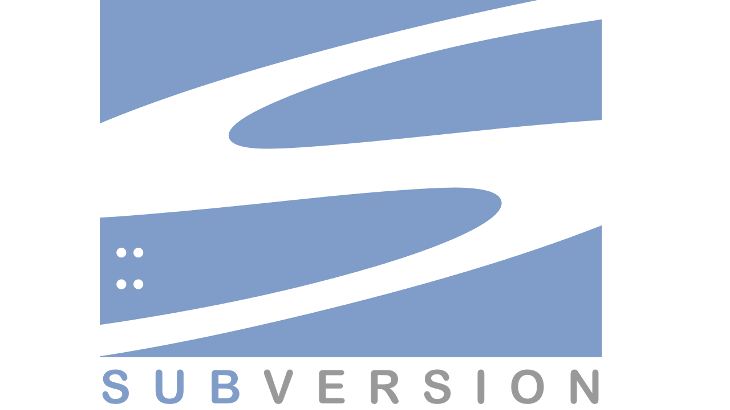
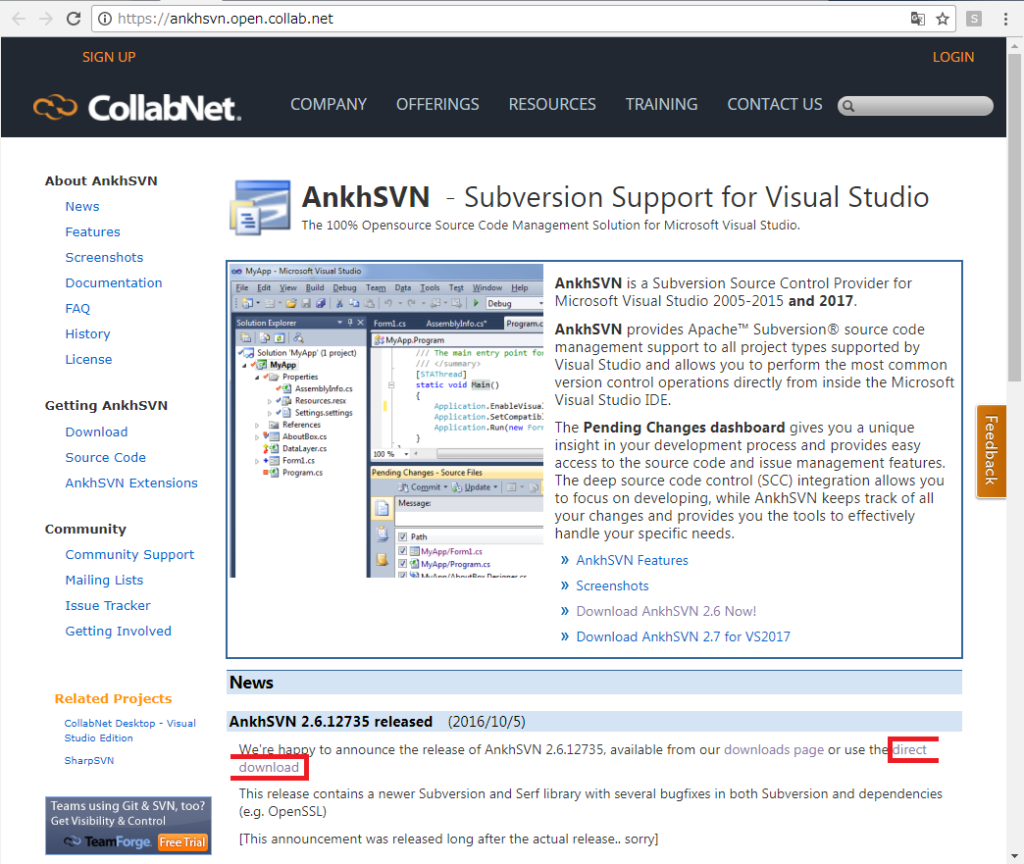
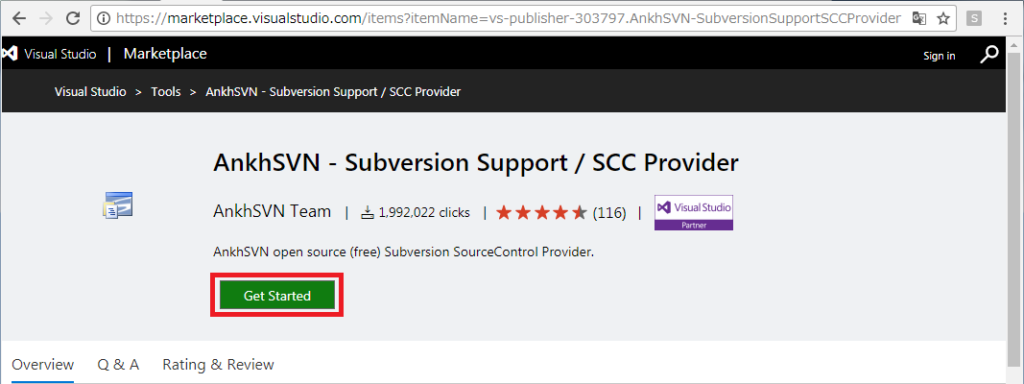
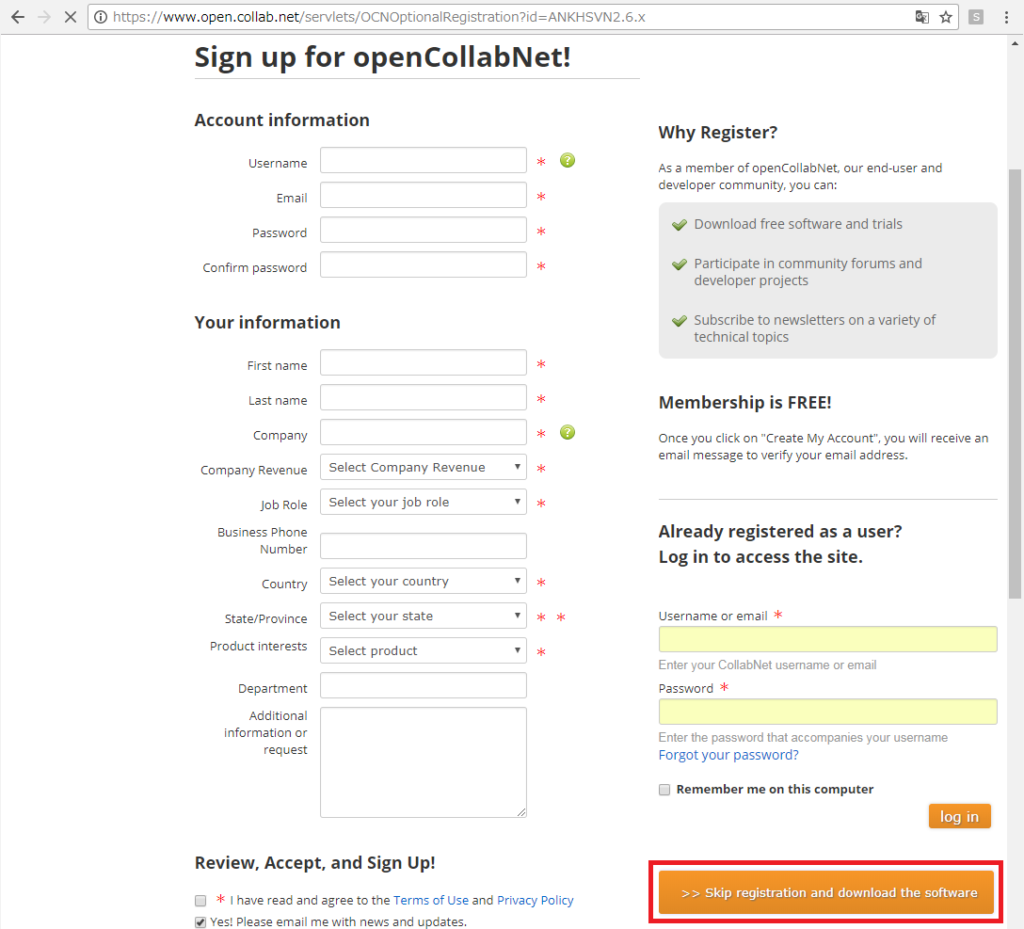
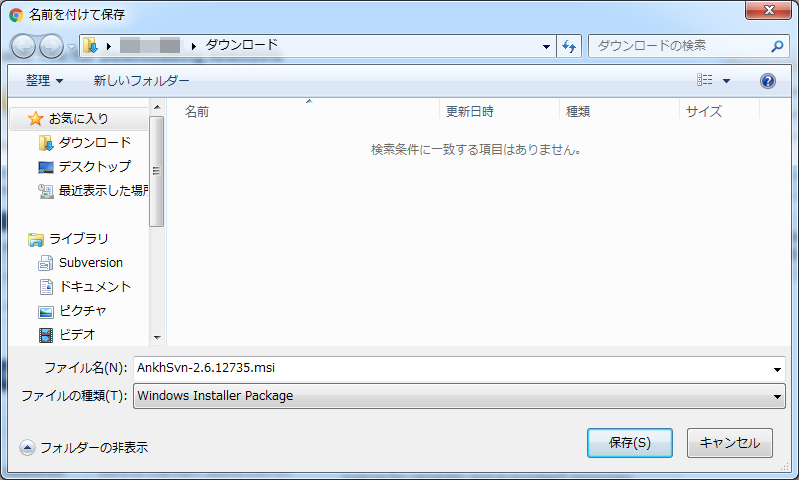
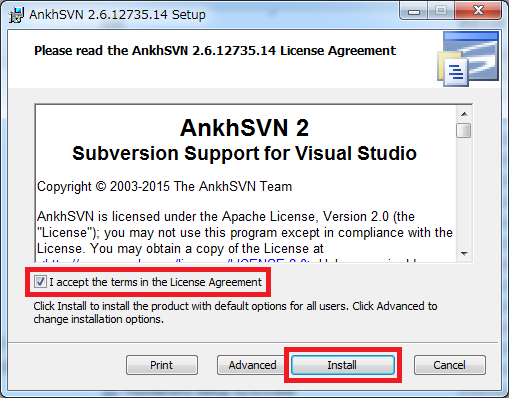
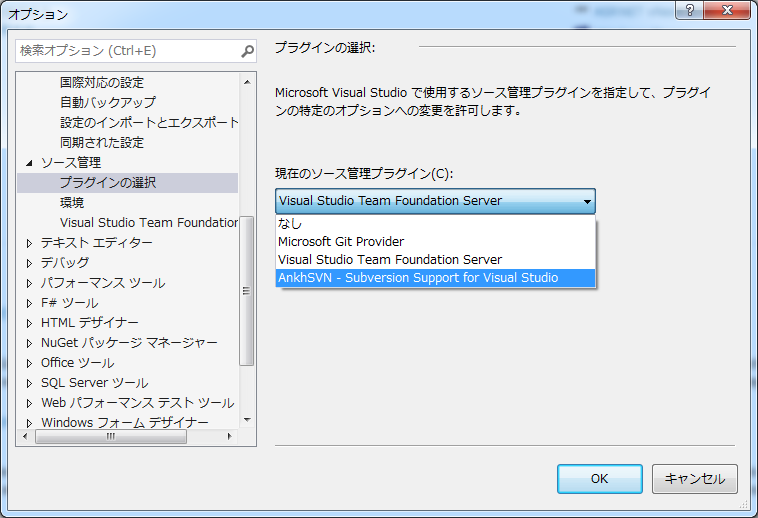
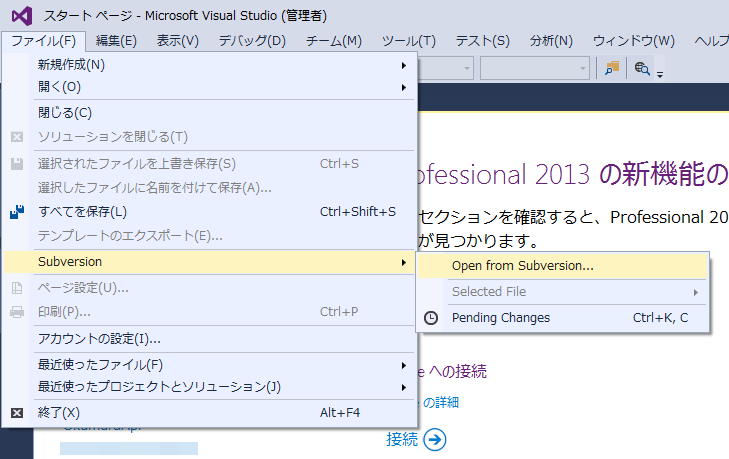
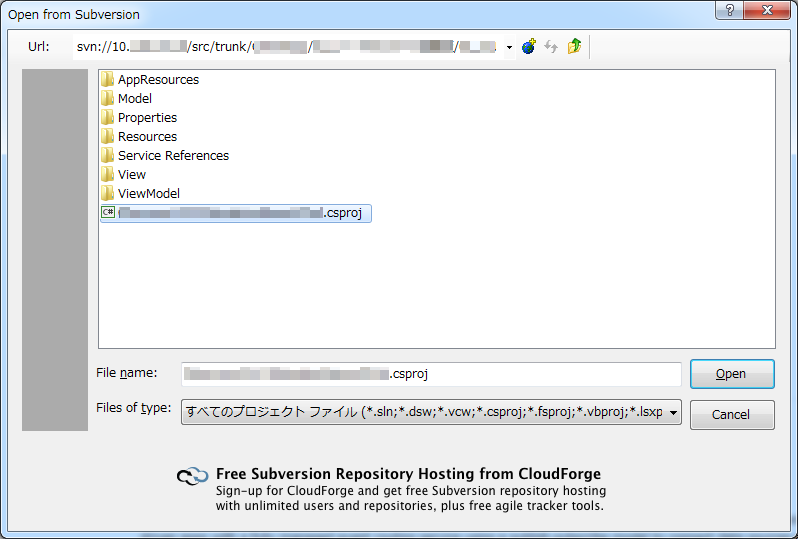

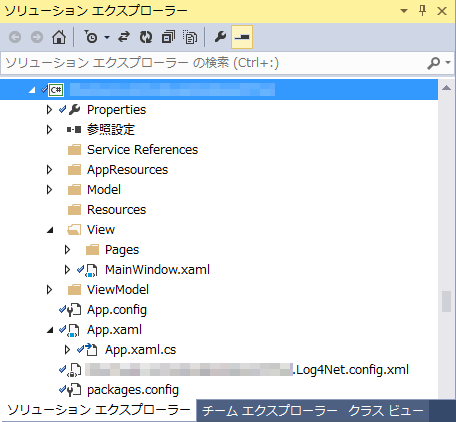




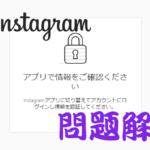
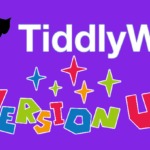















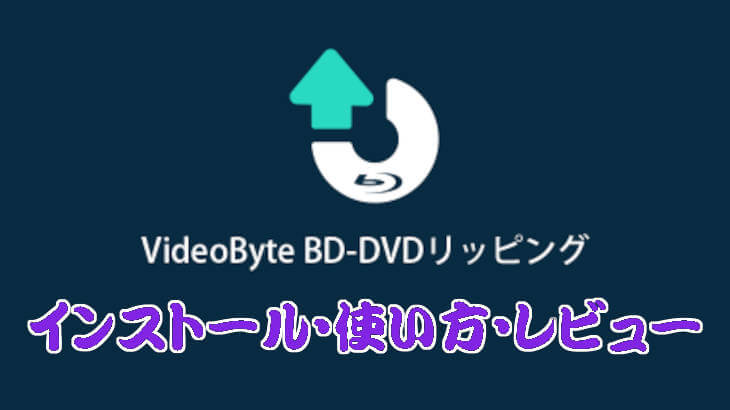

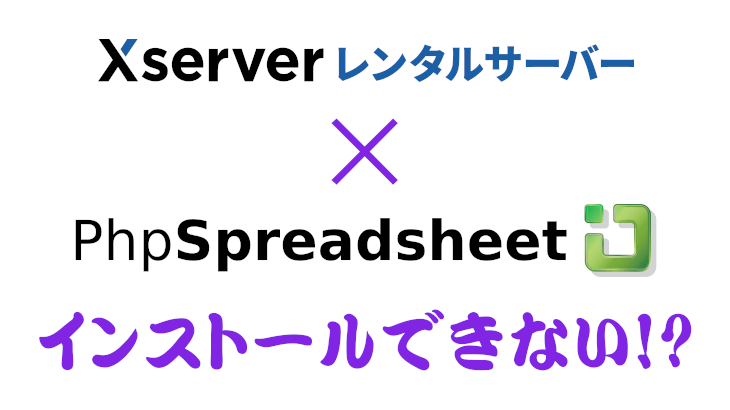



コメントを書く